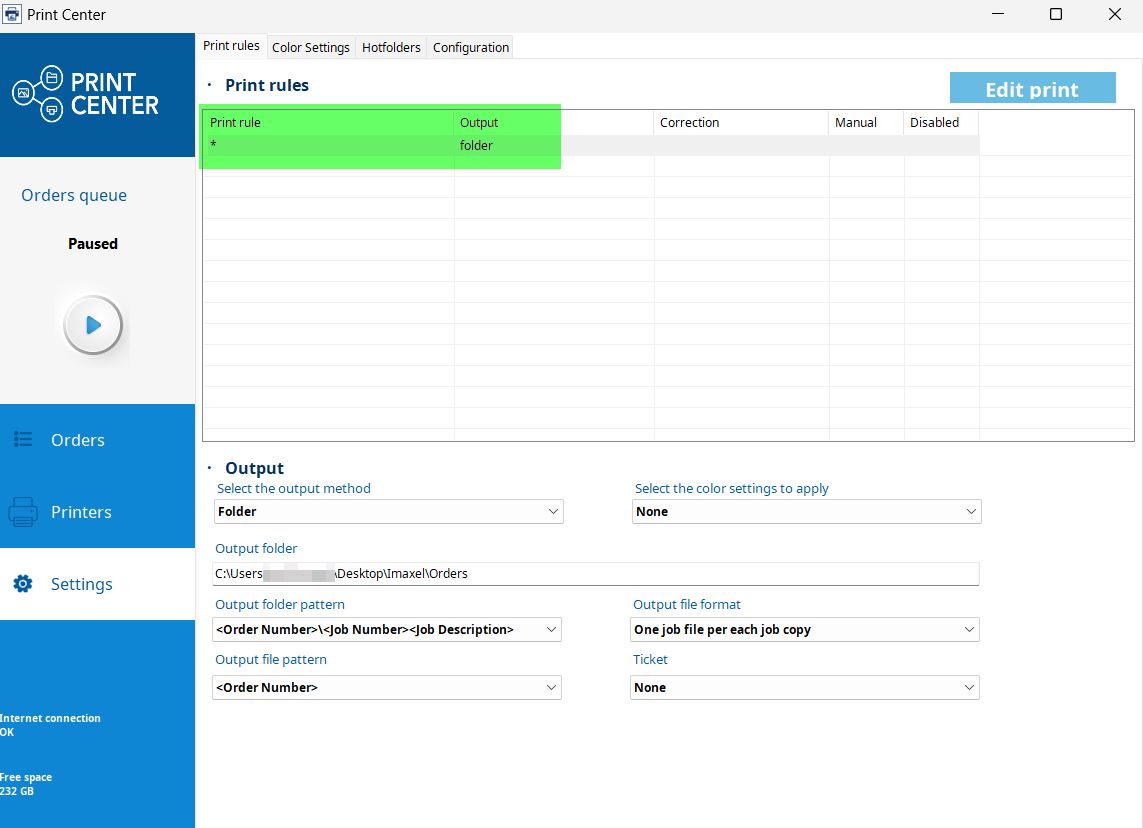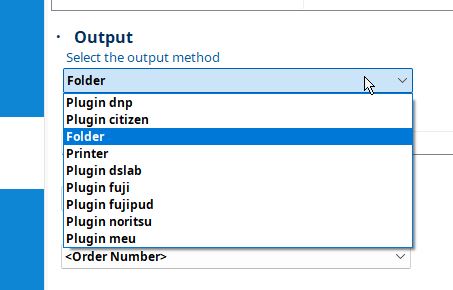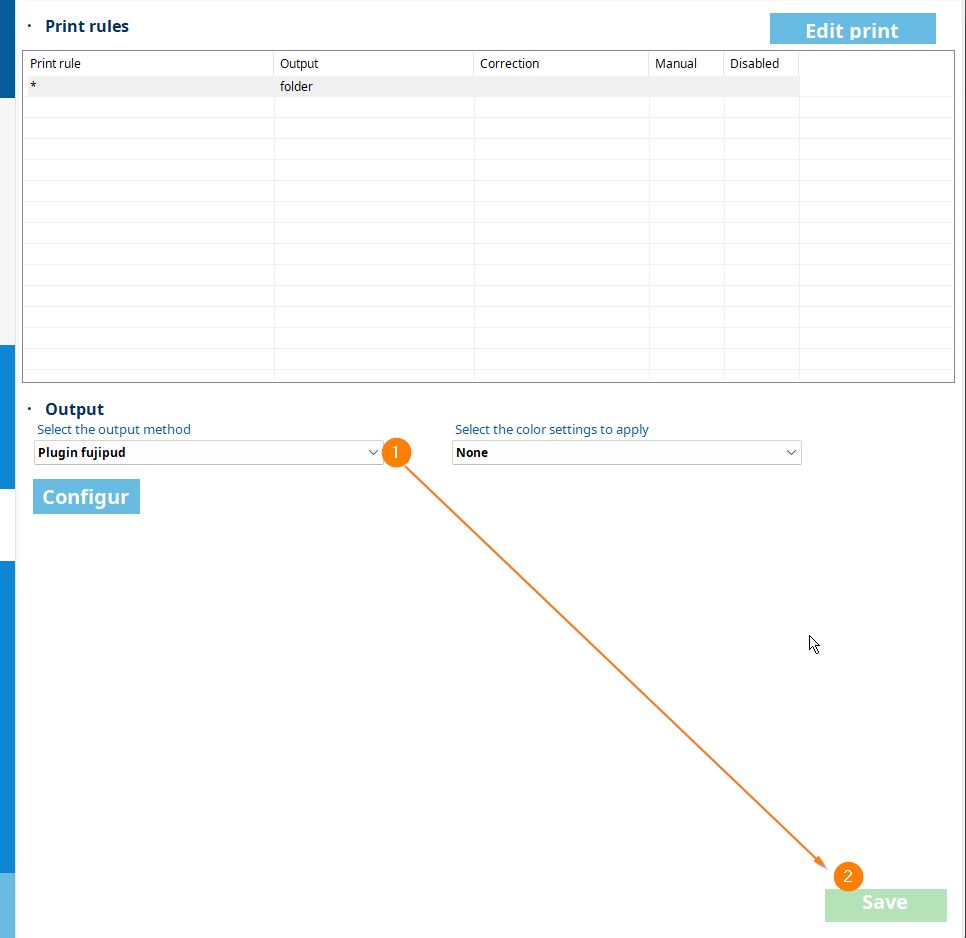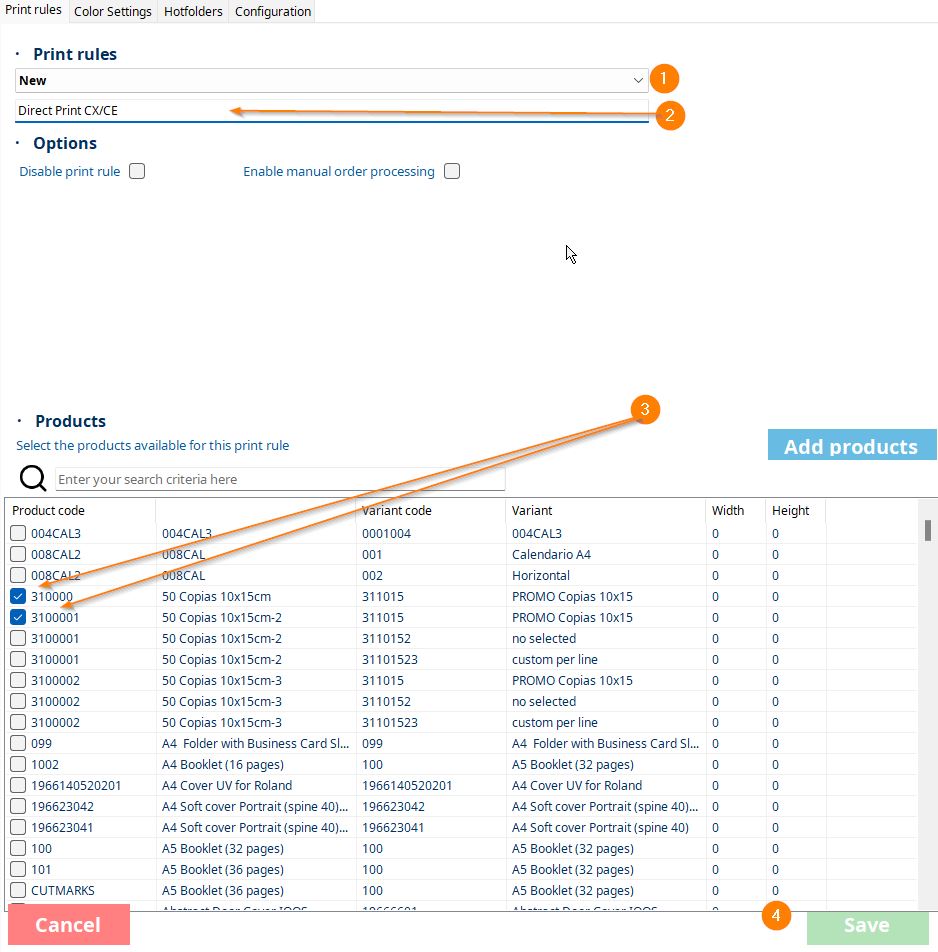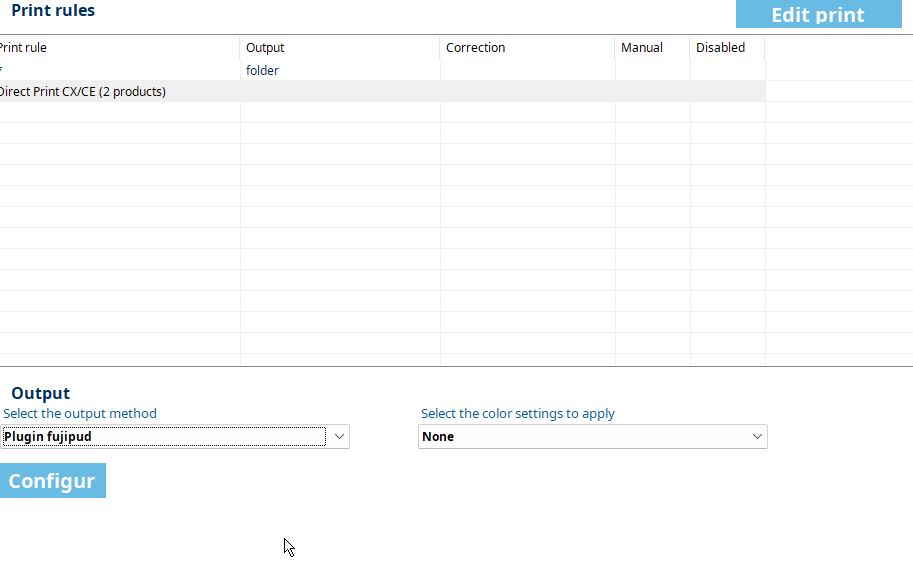Print Center – Reglas de Impresión
El Print Center es capaz de dirigir la producción que recibe en base a los flujos de cada producto.
Por ejemplo, quizá tenemos unos productos que deseamos mandar directamente a imprimir, como pueden ser copias y quizá tenemos unos productos que necesitan de un procesamiento previo a su producción, como por ejemplo un lienzo.
Para ello están las Reglas de impresión, que definen un flujo en función de la salida del producto, vamos a ver un ejemplo.
Tenemos por un lado la producción de copias que deseamos lanzar directamente al conector para DX – DE de Fujifilm
Plugin FujiPUD DX- DE de Fujifilm es uno de nuestros plugins con el propósito de automatizar la impresión, cada plugin funciona para la automatización de sus respectivas impresoras: Noritsu, Fuji C8, Fuji PUD, Citizen, DNP, EPSON, Mitsubishi, etc.
Y por otro lado tenemos el resto de producción que recibe el Production Center.
Modificar la Regla de Impresión por defecto
Si accedemos a la sección Reglas de Impresión por primera vez veremos esto:
Donde hay por defecto una Regla de Impresión creada que aplica a todos los productos (el símbolo * define todos los productos) cuyo Output o método de salida es actualmente carpeta (Folder).
Más abajo vemos distintas opciones de la descarga en carpeta que veremos más adelante.
Si quisiéramos modificar el flujo de todos los productos, pues, deberíamos modificar esta regla, para ello por ejemplo podríamos seleccionar otro método de salida de los disponibles :
Los distintos métodos de salida disponibles están en función del tipo de licencia que dispongas y de las necesidades de producción que tengas.
Entonces, simplemente seleccionaríamos el método de salida, lo configuraríamos y guardaríamos los cambios
Este proceso sería el que hay que seguir para modificar la regla de impresión por defecto. Si queremos crear una nueva regla debemos seguir el paso siguiente
Crear nueva Regla de Impresión
Accederemos al botón Edit Print
Y nos aparecerá una pantalla para crear la Regla y configurarla:
- En el desplegable nos aseguramos que estamos creando una regla nueva (New). Si saliera el nombre de una regla existente significaría la estamos editando.
- Ponemos el nombre que queramos a la regla
- Seleccionamos los productos. Si queremos añadir un producto local o bien un producto que no esta en la lista podemos crearlo manualmente siguiendo estos pasos.
- Guardamos los cambios
Una vez hecho esto, veremos la regla creada:
Si queremos cambiar el método de salida tan solo debemos seleccionar la regla y seguir los pasos tal y como hemos hecho en la regla por defecto.
Podemos ver en el listado que se nos informa de cuantos productos hay en la regla. Ahora, cada vez que se descarguen pedidos con estos productos, seguirán el flujo establecido.